집 >소프트웨어 튜토리얼 >사무용 소프트웨어 >RAR 아카이브의 자동 암호화를 취소하는 방법은 무엇입니까?
RAR 아카이브의 자동 암호화를 취소하는 방법은 무엇입니까?
- 王林앞으로
- 2024-02-18 14:36:07664검색
PHP 편집기 바나나가 RAR 압축 파일의 자동 암호화를 취소하는 방법에 대해 간단하고 실용적인 팁을 알려드리겠습니다. RAR 압축 파일의 자동 암호화는 다소 불편을 초래할 수 있습니다. 이 설정을 취소하면 파일 사용 및 관리가 쉬워집니다. 다음으로 이 문제를 쉽게 처리할 수 있도록 RAR 아카이브의 자동 암호화를 취소하는 방법을 자세히 소개하겠습니다.
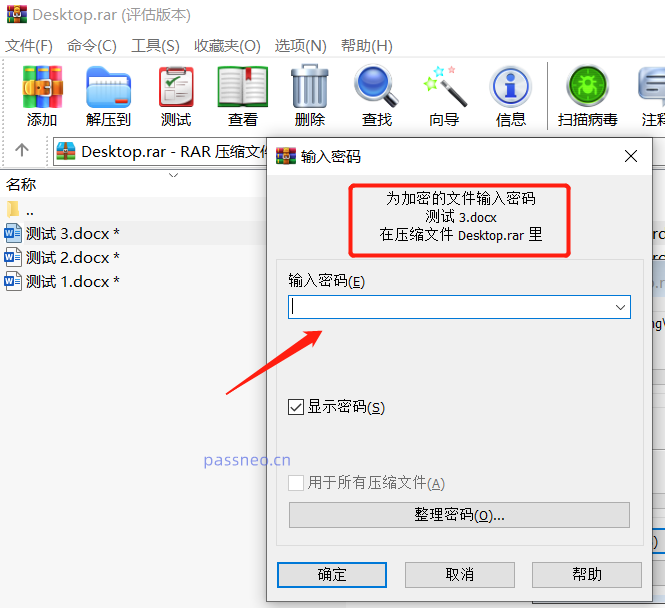
이 시점에서 비밀번호를 설정하기 전에 자동 암호화 옵션이 실수로 활성화되었는지 확인해야 합니다. 많은 사람들이 압축된 패키지의 개봉 비밀번호를 설정할 때 이를 모르고 자동 암호화를 실수로 선택할 수 있습니다.
RAR 파일의 자동 암호화를 취소하는 방법은 무엇입니까?
먼저 WinRAR 압축 소프트웨어를 열고 위의 [옵션] 아래 목록에서 [설정]을 클릭하세요.
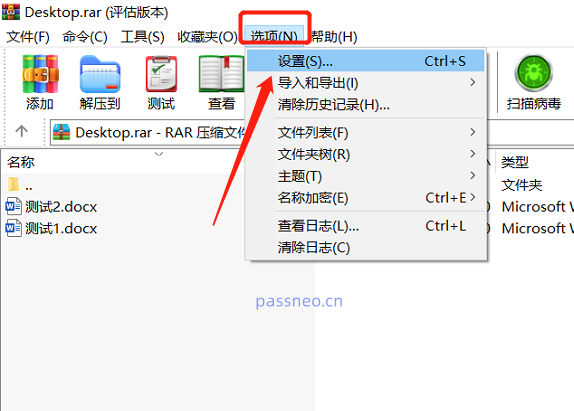
팝업 페이지에서 [압축] 옵션 아래의 [기본 구성 만들기]를 클릭하세요.
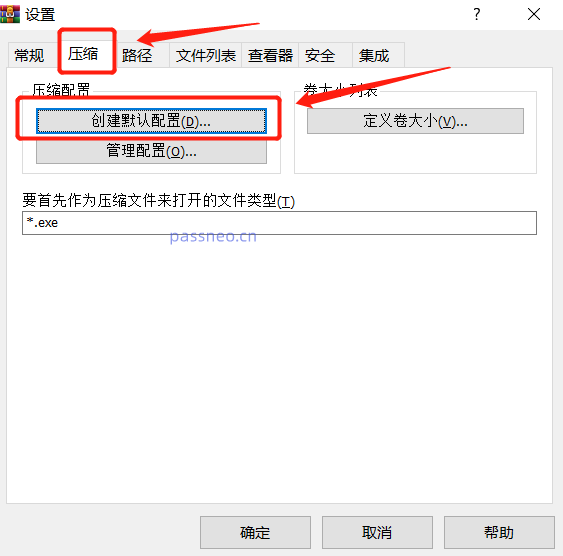
팝업 페이지 오른쪽 하단의 [비밀번호 설정] 옵션을 클릭하세요.
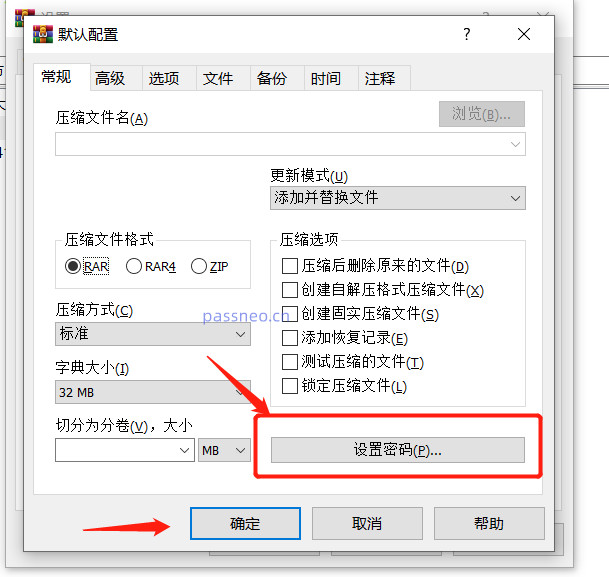
비밀번호 설정 대화 상자가 나타납니다. 빈 공간을 선택하고 키보드의 Enter 키를 눌러야 합니다. 마지막으로 나머지 대화 상자에서 [확인]을 클릭합니다.
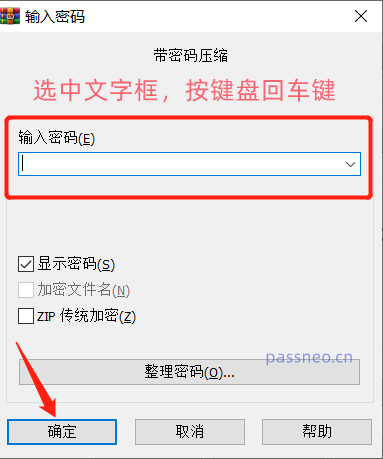
위 작업을 완료한 후 RAR 파일을 다시 압축하면 자동으로 암호화되지 않습니다.
이전에 압축된 RAR 파일의 비밀번호는 취소되지 않습니다. 원래 비밀번호를 알고 있다면 암호화된 압축 패키지의 압축을 푼 후 비밀번호 없이 압축 파일로 다시 압축할 수 있습니다.
압축 소프트웨어에는 비밀번호 검색 기능이 없기 때문에 원래 비밀번호를 잊어버린 경우 직접 취소할 수 없습니다. 하지만 Pepsi Niu RAR 비밀번호 복구 도구와 같은 다른 도구를 사용하여 비밀번호를 먼저 검색할 수 있습니다.
RAR 파일을 도구로 가져온 다음 비밀번호를 검색하는 방법을 선택하고 프롬프트를 따르세요.
도구 링크: Pepsi Niu RAR 비밀번호 복구 도구
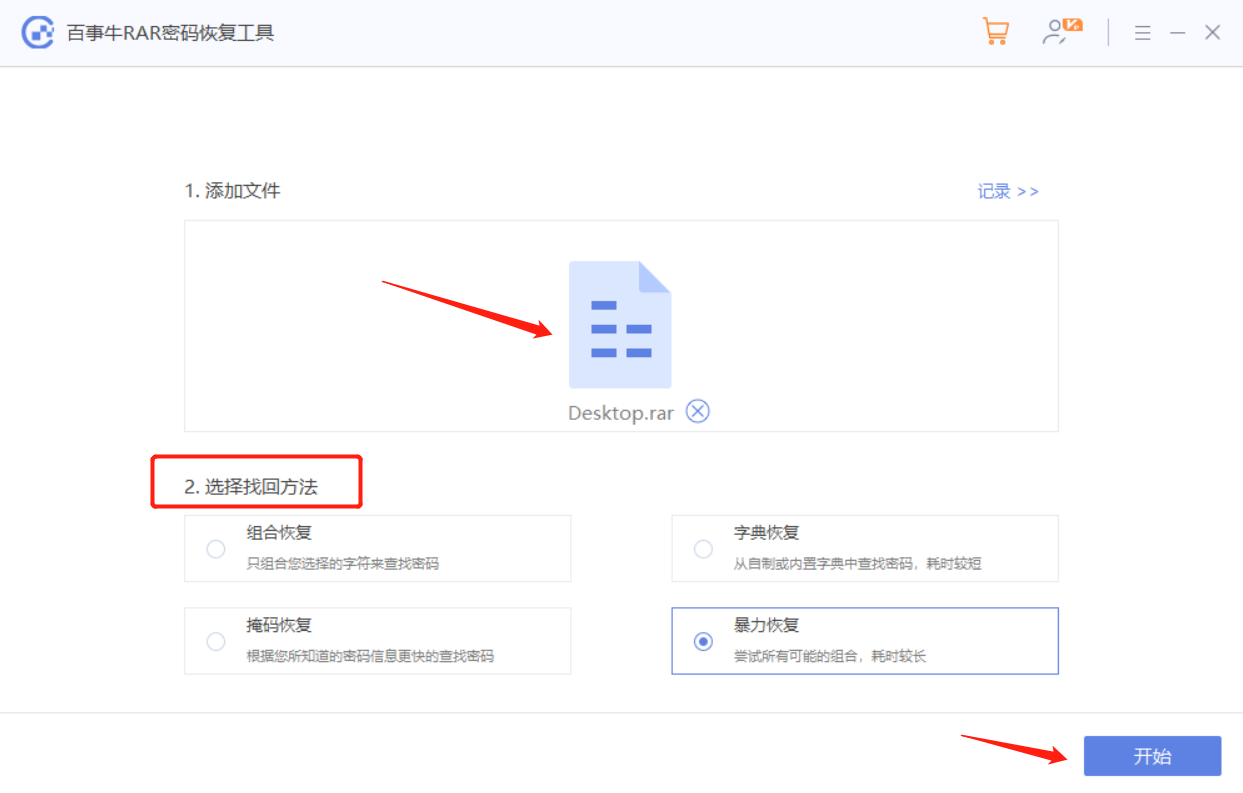
비밀번호가 검색될 때까지 기다리기만 하면 됩니다.
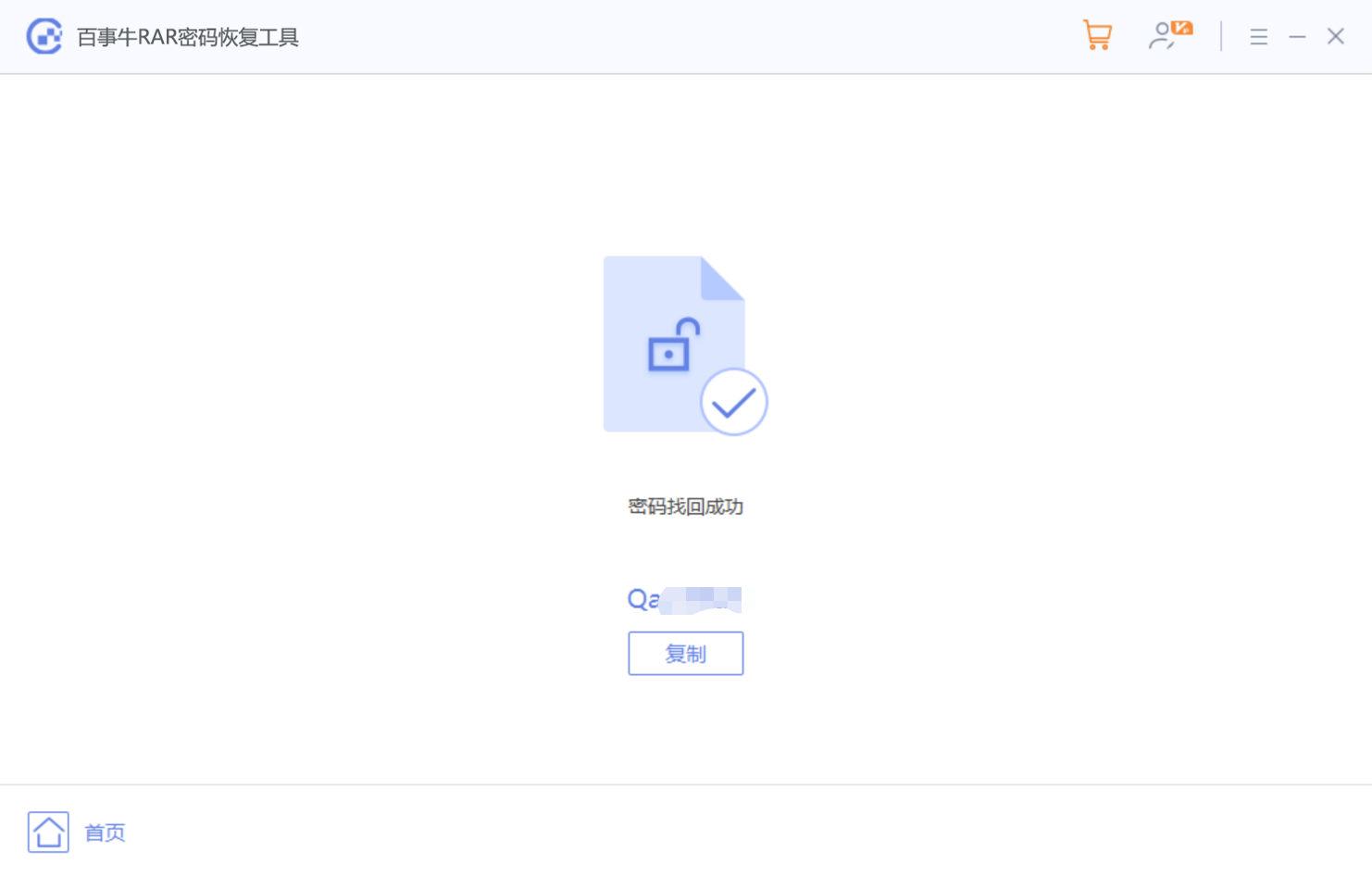
위 내용은 RAR 아카이브의 자동 암호화를 취소하는 방법은 무엇입니까?의 상세 내용입니다. 자세한 내용은 PHP 중국어 웹사이트의 기타 관련 기사를 참조하세요!

